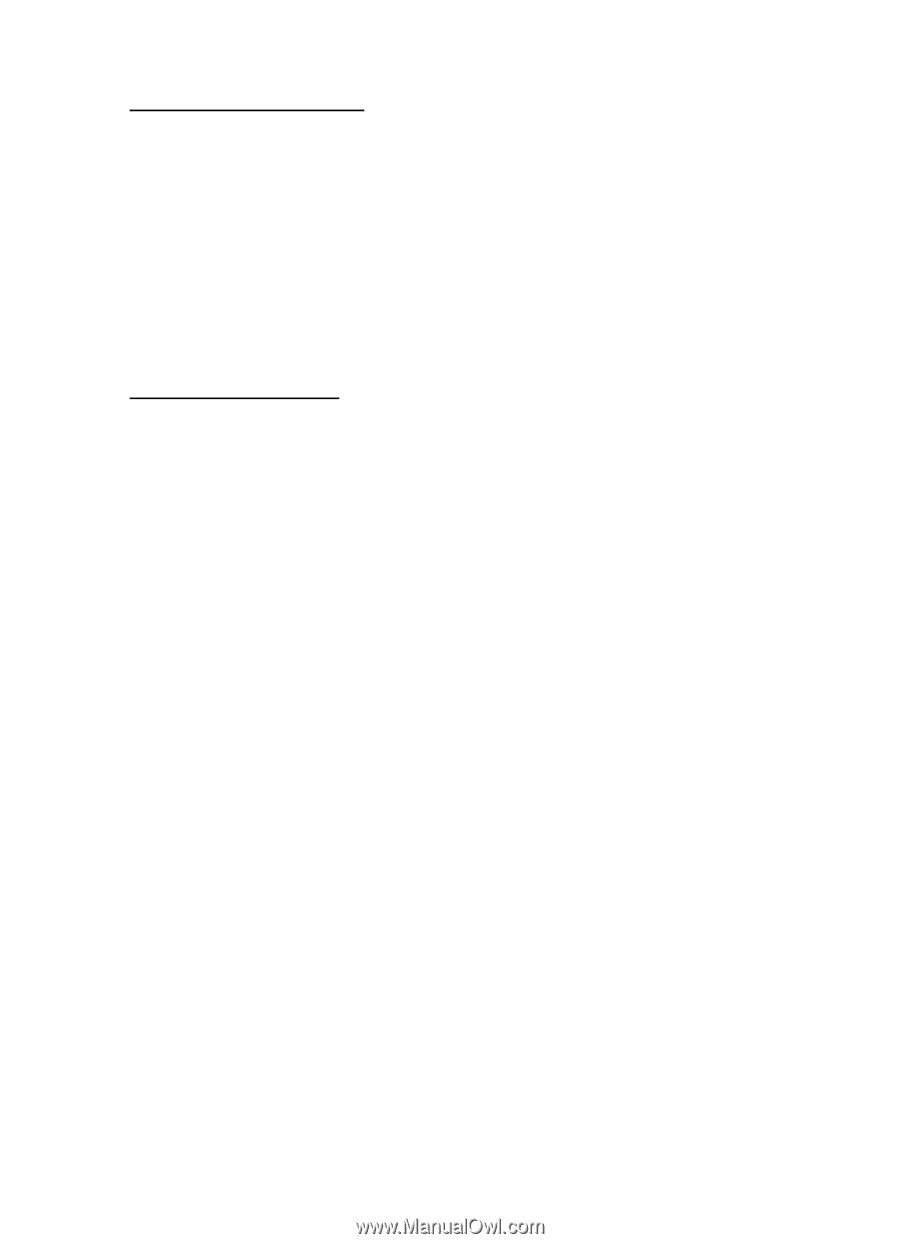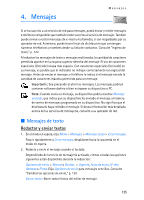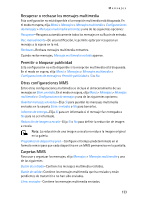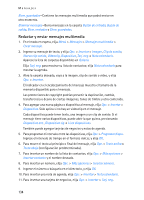Nokia 6155i Nokia 6155i User Guide in English - Page 130
Lista de distribución, Eliminar mensajes, Borrar un solo mensaje
 |
View all Nokia 6155i manuals
Add to My Manuals
Save this manual to your list of manuals |
Page 130 highlights
Mensajes Lista de distribución La lista de distribución le permite enviar mensajes a un grupo de contactos. en el modo en espera, elija Menú > Mensajes > Mensajes texto > Listas distribución. Para crear una lista de distribución, elija Nva. lista sin lista creada, o bien, elija Opc. > Crear nueva lista para crear listas adicionales. Para agregar contactos a la lista, elija Nuevo y agregue un contacto de su directorio. Para usar, renombrar o modificar una lista de distribución, resalte la lista de distribución, y elija Opc. > Enviar mensaje, Renombrar lista, Borrar lista o Eliminar lista. Eliminar mensajes Si la memoria para mensajes está llena y tiene más mensajes a la espera en la red, No hay espacio para mensajes nuevos aparece en el modo en espera. Podrá hacer lo siguiente: • Lea algunos de los mensajes no leídos y luego bórrelos uno a uno. • Borre mensajes en algunas de sus carpetas. Borrar un solo mensaje 1. En el modo en espera, elija Menú > Mensajes > Mensajes texto. 2. Elija la carpeta con el mensaje que quiera eliminar. 3. Resalte el mensaje que quiera eliminar. 4. Elija Opc. > Eliminar. 5. Presione Sí para borrar el mensaje, o No para salir. Borrar todos los mensajes en una carpeta 1. En el modo en espera, elija Menú > Mensajes > Mensajes texto > Eliminar mensajes. 2. Elija los mensajes que desea borrar. Todos-Borra todos los mensajes en todas las carpetas. Todos los leídos-Borra los mensajes leídos en todas las carpetas. Todos no leídos-Borra los mensajes no leídos en todas las carpetas. 3. Elija su opción y seleccione Marcar para las carpetas con los mensajes que desea borrar: Buzón entrada-Borra todos los mensaje en la carpeta Buzón de entrada. Elem. enviados-Borra todos los mensajes en la carpeta Elementos enviados. 129